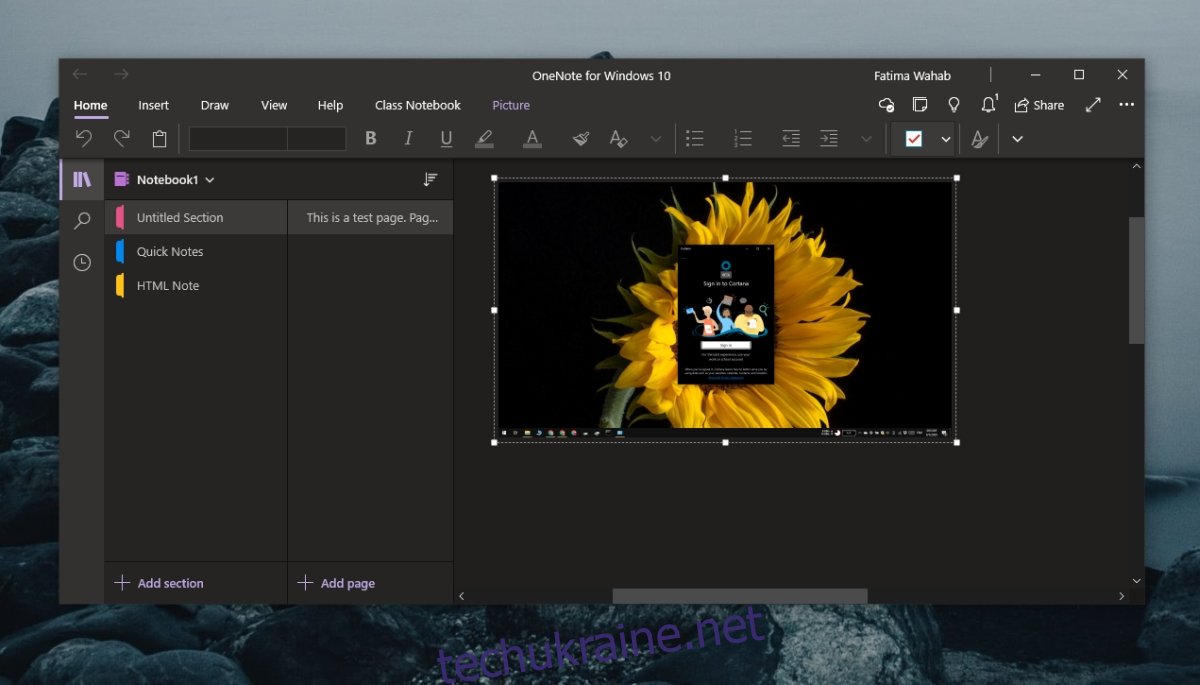OneNote — хмарний додаток Microsoft для створення нотаток. Він може працювати та зберігати нотатки локально, але оскільки це продукт Microsoft, він має додаткову перевагу інтеграції OneDrive та Microsoft 365, які підключаються, коли ви входите в OneNote за допомогою свого облікового запису Microsoft.
OneNote здебільшого простий і не порівнюється з Evernote, однак він є більш просунутим, ніж додаток Notes, який ви знайдете в macOS. Він має потрібну кількість функцій, щоб зробити його корисним, але не так багато, щоб зробити його занадто складним для з’ясування.
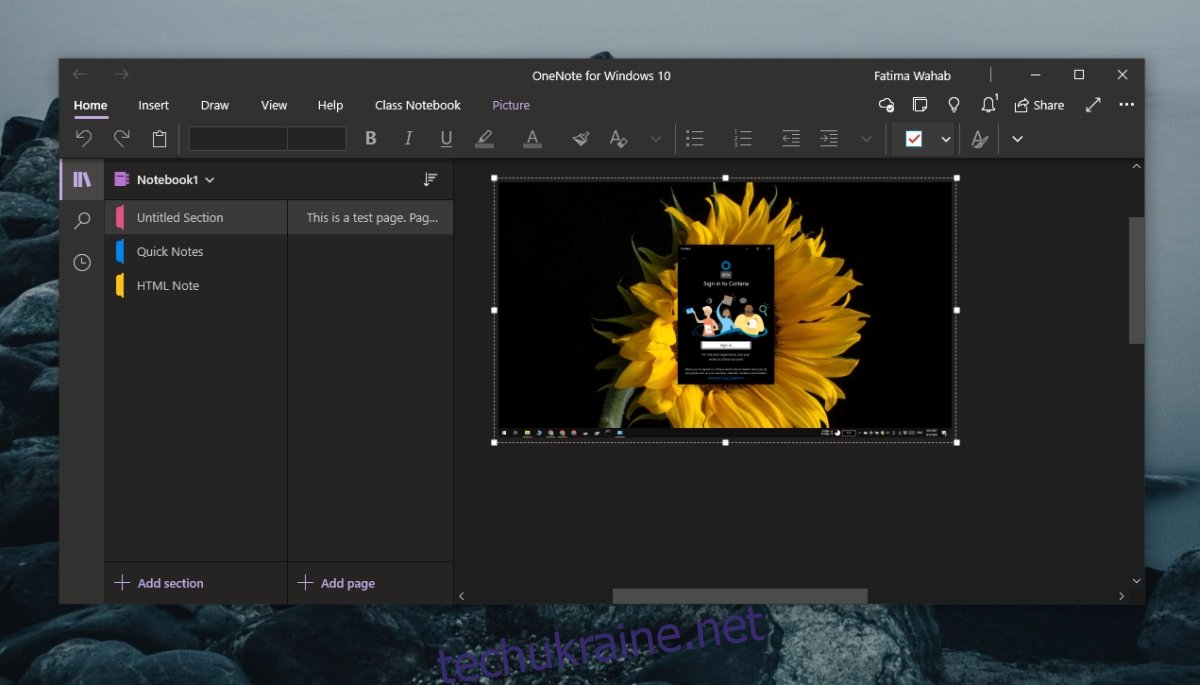
Як виправити, що OneNote не працює
OneNote не є складним додатком, але він стикається зі своєю часткою проблем. Більшість користувачів повідомляють, що вони не можуть синхронізувати свої нотатки, що означає, що додаток корисний для них під час використання його з різних систем. Якщо у вас виникли проблеми з синхронізацією OneNote або її правильною роботою, спробуйте виправлення, наведені нижче.
Проблеми OneNote (Windows 10)
1. Скиньте OneNote
Це виправлення застосовується. до версії UWP OneNote. Якщо він не синхронізує нотатки, додаток не запускається або часто зависає, вам слід скинути програму. Ви не втратите жодних нотаток чи даних.
Відкрийте програму Налаштування за допомогою комбінації клавіш Win+I.
Перейдіть до програми.
Виберіть вкладку Програми та функції.
Прокрутіть униз і виберіть OneNote.
Натисніть Додатково.
Прокрутіть вниз і натисніть Скинути.
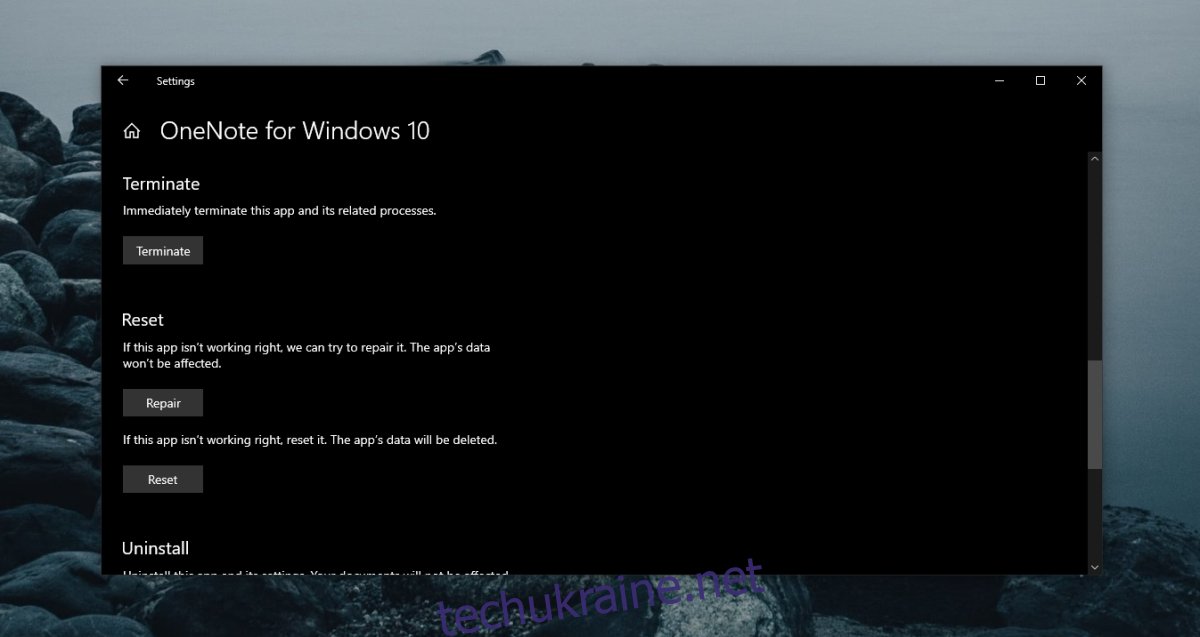
2. Примусова синхронізація OneNote
Якщо OneNote не синхронізується, незалежно від того, яка це версія UWP чи версія для настільного комп’ютера, ви можете примусово синхронізувати його, додавши нову сторінку в OneNote. Це Квітень не синхронізувати текст, але нова сторінка примусово розпочне синхронізацію.
Відкрийте OneNote.
У стовпці Розділи натисніть Додати розділ.
У стовпці Сторінки натисніть Додати сторінку.
Закрийте OneNote і відкрийте його знову.
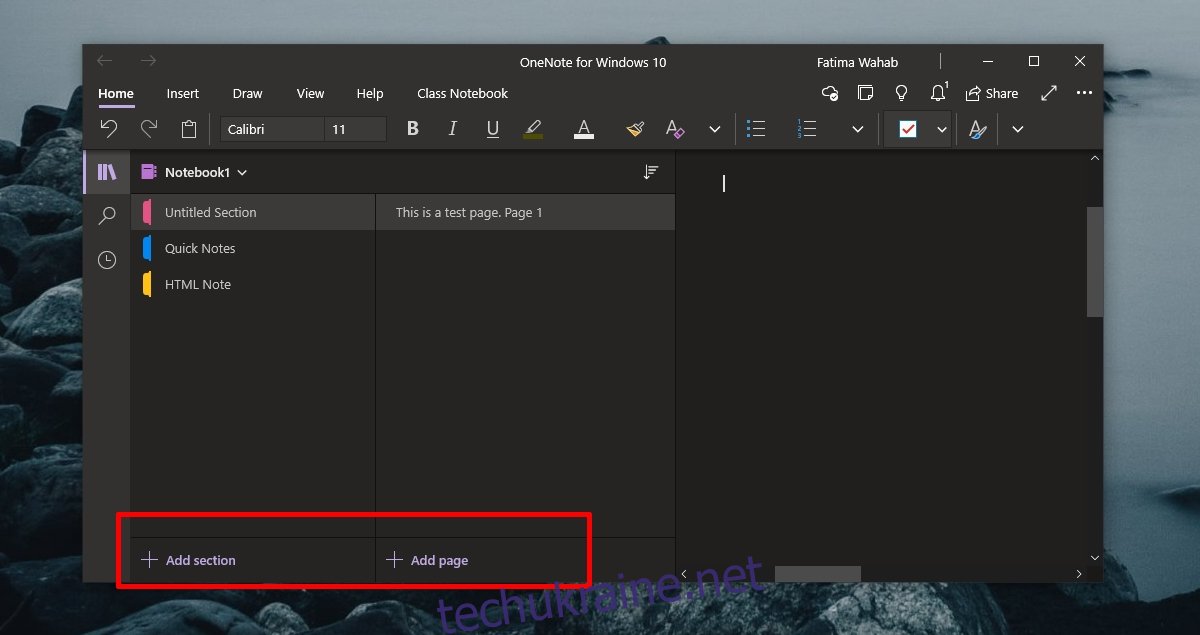
3. Вийдіть і знову ввійдіть
Додатку OneNote для Windows 10 потрібен обліковий запис Microsoft, щоб синхронізувати ваші нотатки між пристроями. Якщо ви нещодавно змінили пароль облікового запису або оновили іншу інформацію облікового запису, це Квітень блокувати синхронізацію програми. Вийдіть і знову ввійдіть.
Відкрийте OneNote.
Натисніть своє ім’я вгорі праворуч.
У вікні, що відкриється, натисніть «Вийти» під своїм обліковим записом.
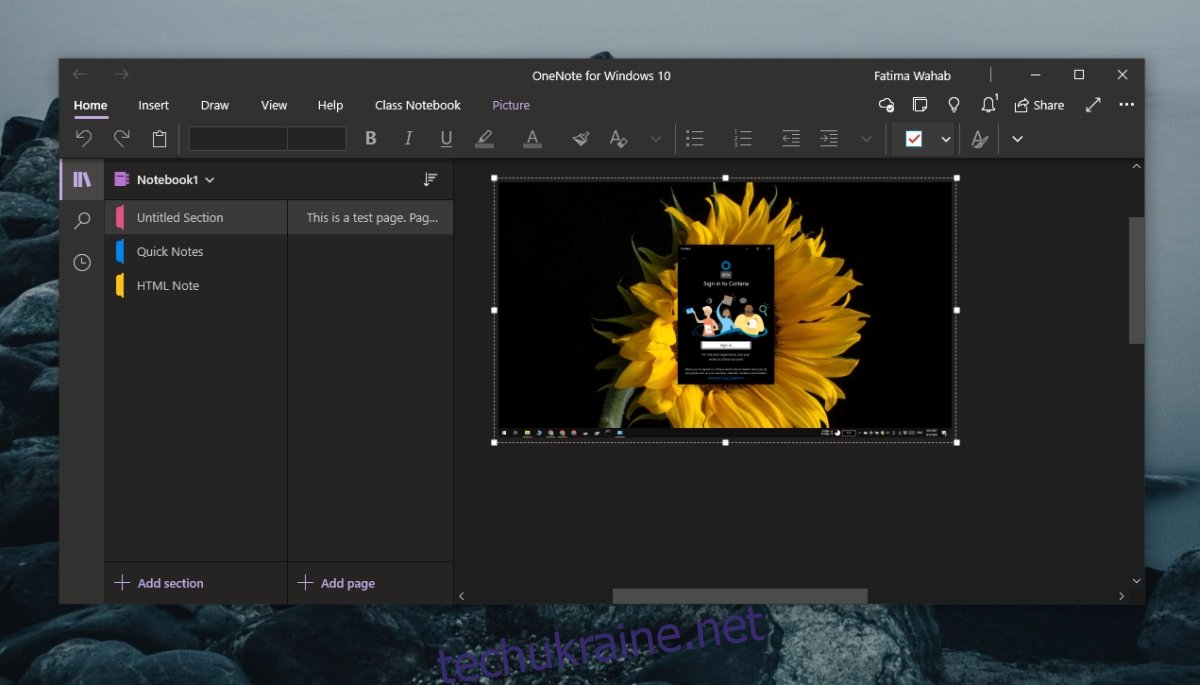
4. Встановіть оновлення Microsoft 365 і Windows 10
Настільний додаток OneNote є частиною Microsoft 365, тоді як OneNote для Windows 10 створено спеціально для ОС. Між цими двома версіями можливо, що оновлення для Microsoft 365 або Windows 10, які очікують на розгляд, заважають синхронізації OneNote.
Відкрийте програму Налаштування за допомогою комбінації клавіш Win+I.
Перейдіть до Оновлення та Безпека.
Виберіть Windows Update.
Натисніть Перевірити наявність оновлень.
Встановіть будь-які доступні оновлення.
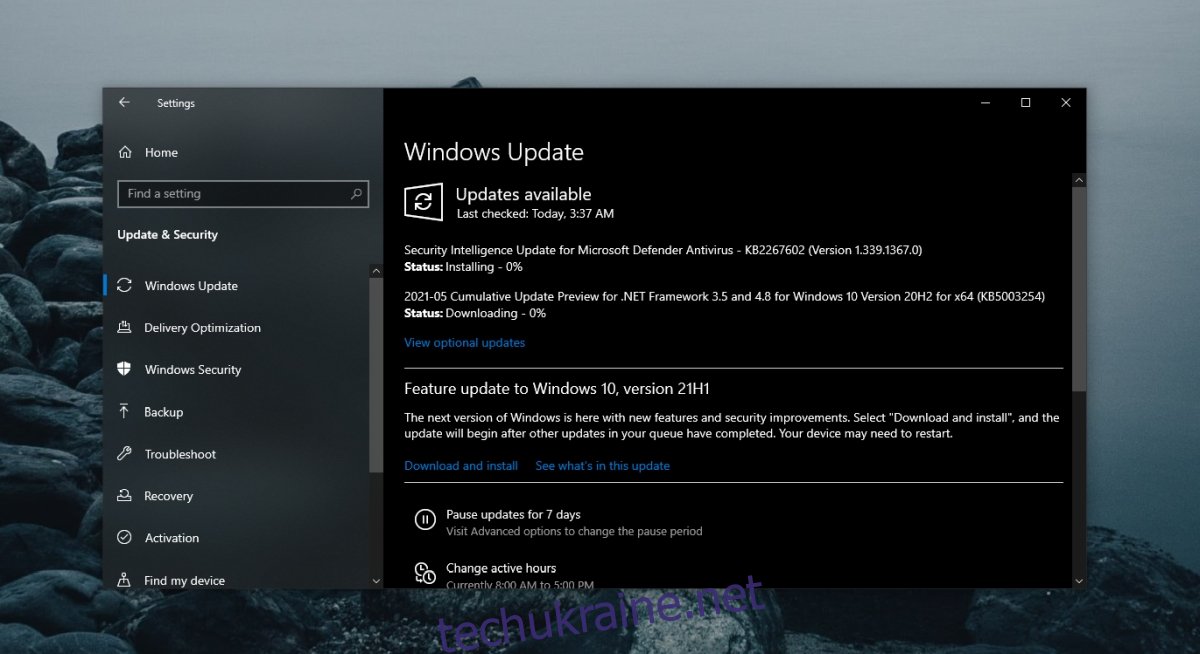
5. Видаліть та перевстановіть OneNote
Якщо OneNote не синхронізується, ви завжди можете видалити та повторно встановити програму. Процес буде відрізнятися залежно від версії програми, яку ви використовуєте.
Для OneNote для Windows 10 (версія UWP) виконайте ці дії.
Відкрийте програму Налаштування за допомогою комбінації клавіш Win+I.
Перейдіть до програми.
Виберіть вкладку Програми та функції.
Прокрутіть униз і виберіть OneNote.
Натисніть Видалити.
Встановіть програму з Microsoft Store.
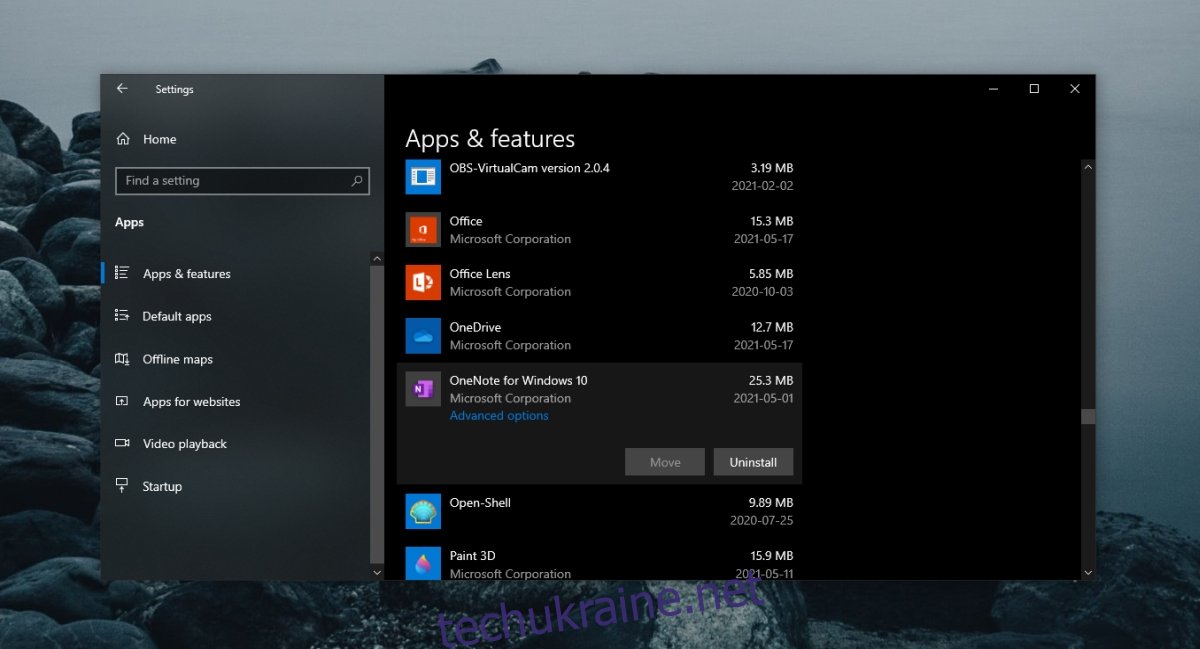
Для настільної версії OneNote виконайте ці дії.
Відкрийте панель керування.
Перейдіть до Програми>Видалити програму.
Виберіть Microsoft 365 і натисніть кнопку Видалити вгорі.
Завантажте програму встановлення Microsoft 365 та знову встановіть усі програми, включаючи OneNote.
6. Видалити Setting.dat
Це виправлення стосується OneNote для Windows 10. Спробуйте видалити файл Settings.dat для OneNote.
Відкрийте Провідник файлів і вставте це в рядок розташування: %localappdata% і натисніть Enter.
Перейдіть до цієї папки: PackagesMicrosoft.Office.OneNote_8wekyb3d8bbweSettings.
Видаліть файл Settings.dat.
Закрийте та знову відкрийте OneNote.
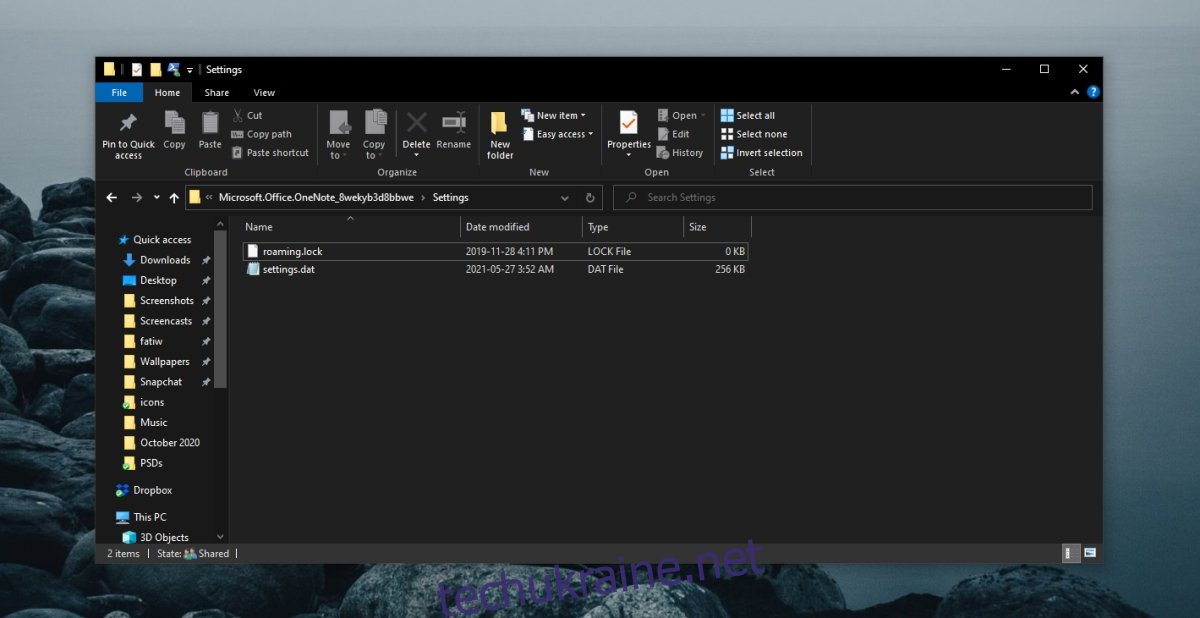
7. Видалити кеш OneNote
Це виправлення стосується настільної версії OneNote.
Відкрийте OneNote.
Перейдіть до Файл>Параметри.
Виберіть вкладку «Зберегти та резервне копіювання».
Скопіюйте шлях у розділі Розташування файлу кешу.
Закрийте OneNote.
Відкрийте Провідник файлів.
Перейдіть до шляху до файлу кешу, який ви скопіювали.
Видаліть там файли.
Відкрийте OneNote.
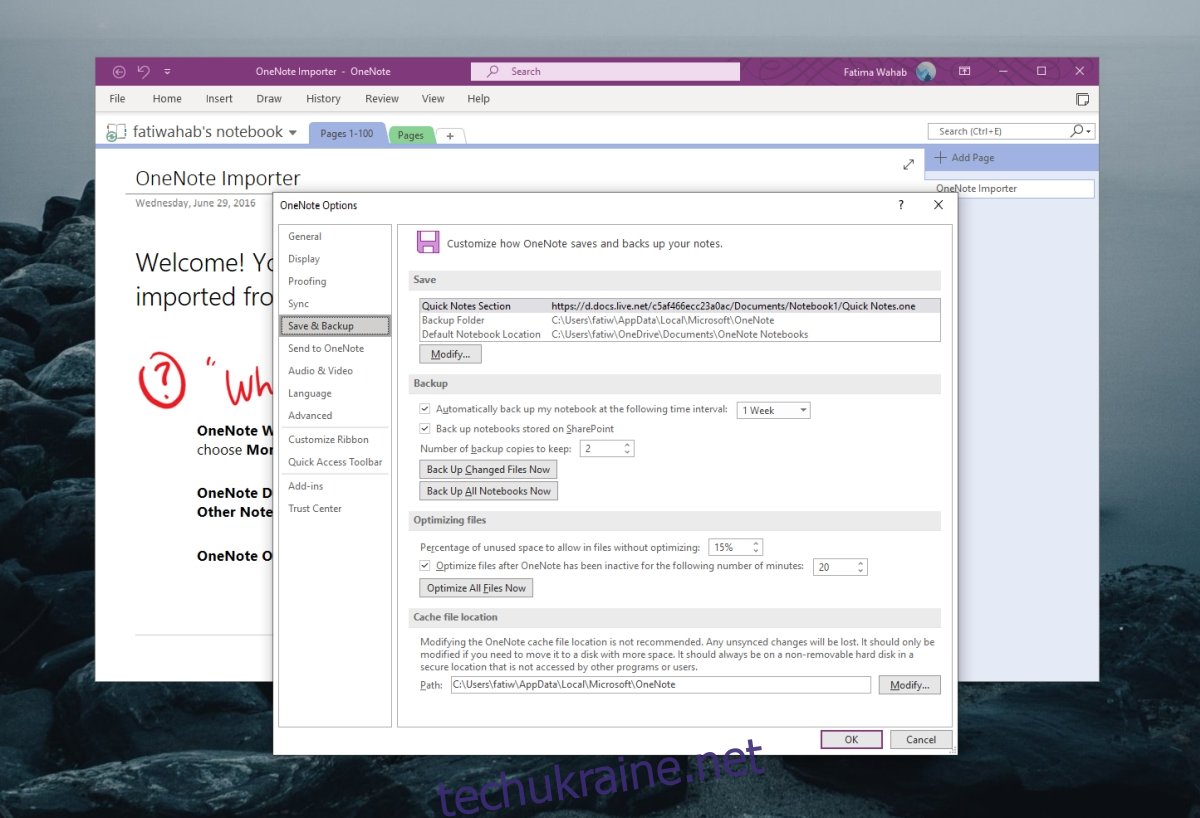
Проблеми OneNote можна виправити (висновок)
Зазвичай OneNote стикається з проблемами синхронізації, але вони не тривають довго. Створення нової сторінки або завантаження великого зображення до нотатки часто може спровокувати її повторну синхронізацію.
Переконайтеся, що немає нічого поганого